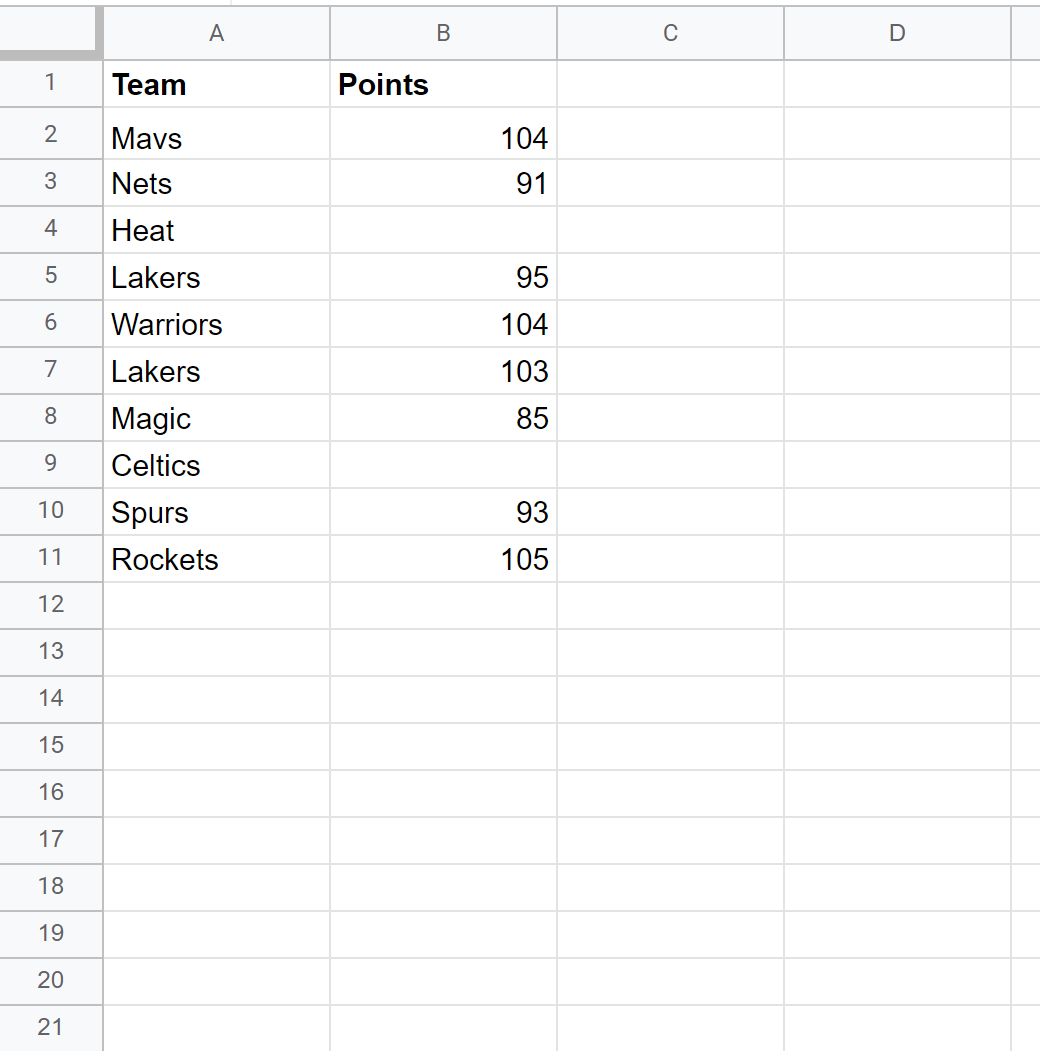Самый простой способ заменить пустые ячейки нулями в Google Таблицах — использовать функцию « Найти и заменить » на вкладке « Правка ».
В следующем примере показано, как использовать эту функцию на практике.
Пример: заменить пустые ячейки нулем в Google Sheets
Предположим, у нас есть следующие данные, которые показывают очки, набранные различными баскетбольными командами:
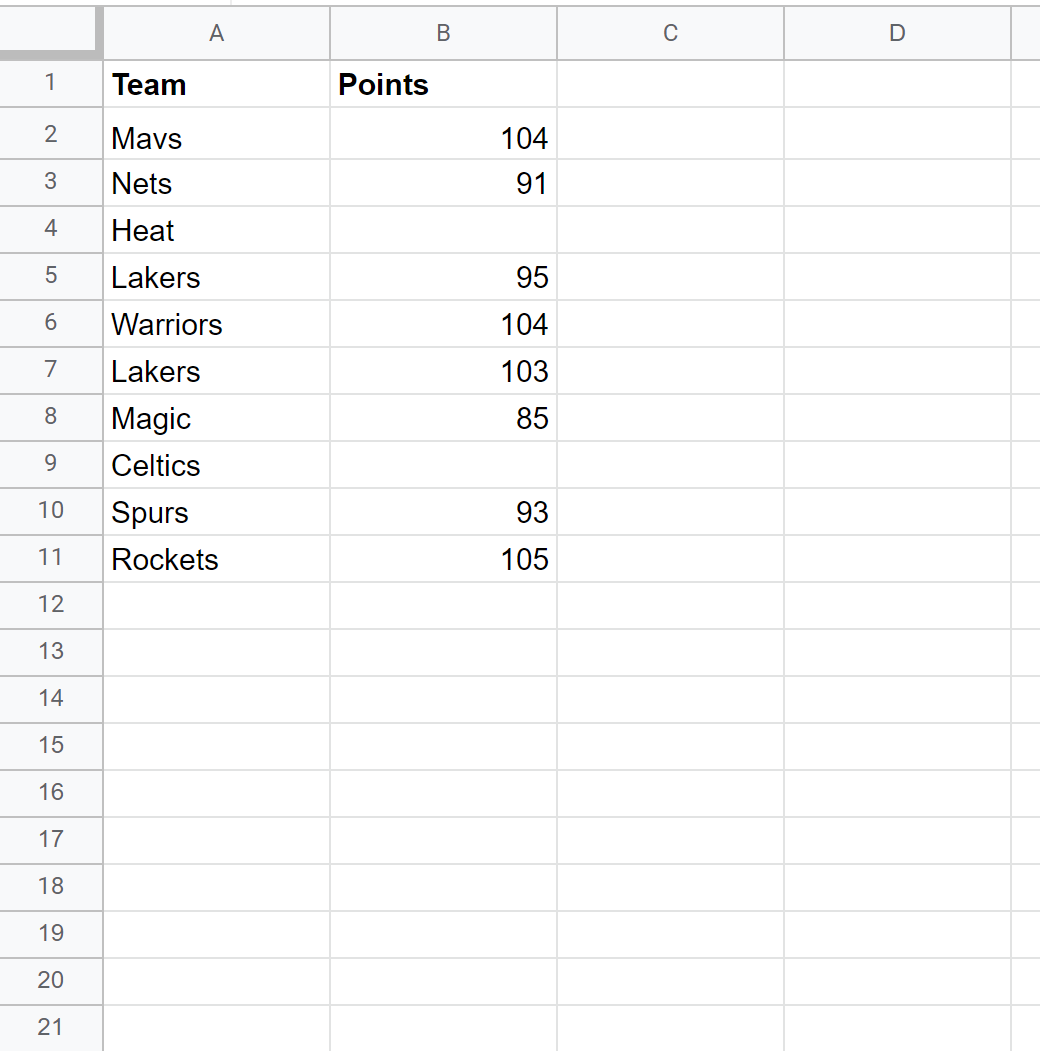
Предположим, мы хотим заменить пустые ячейки в столбце Points нулями.
Для этого перейдите на вкладку « Правка » и нажмите « Найти и заменить ».
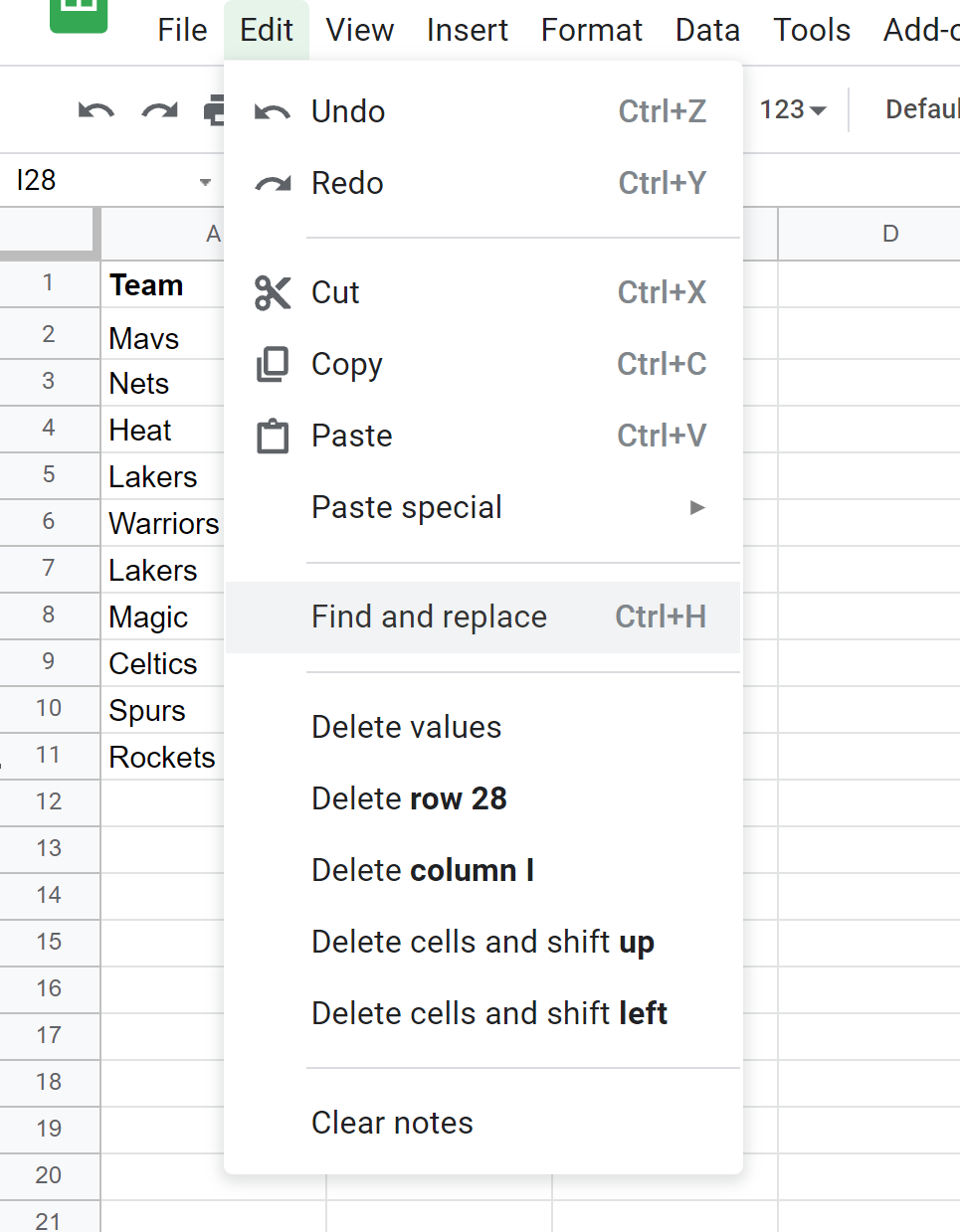
В появившемся новом окне введите ^\s*$ , чтобы найти пустые ячейки, и используйте 0 в качестве замены.
Введите диапазон ячеек, для которого вы хотите использовать эту формулу, затем установите флажки рядом с Учитывать регистр и Поиск с использованием регулярных выражений .
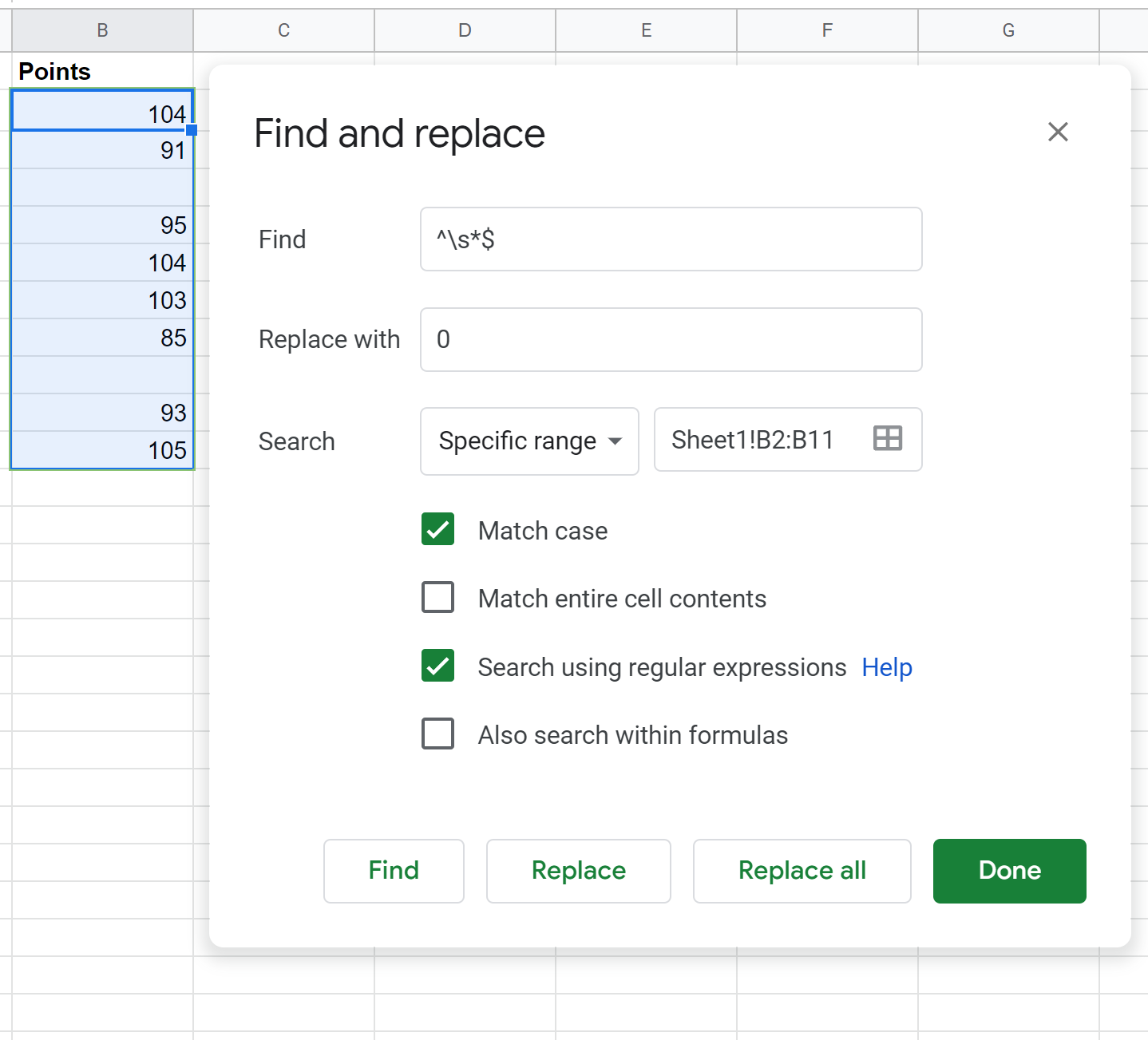
Затем нажмите «Заменить все», а затем нажмите «Готово» .
Каждая из пустых ячеек в столбце Баллы будет автоматически заменена нулями:
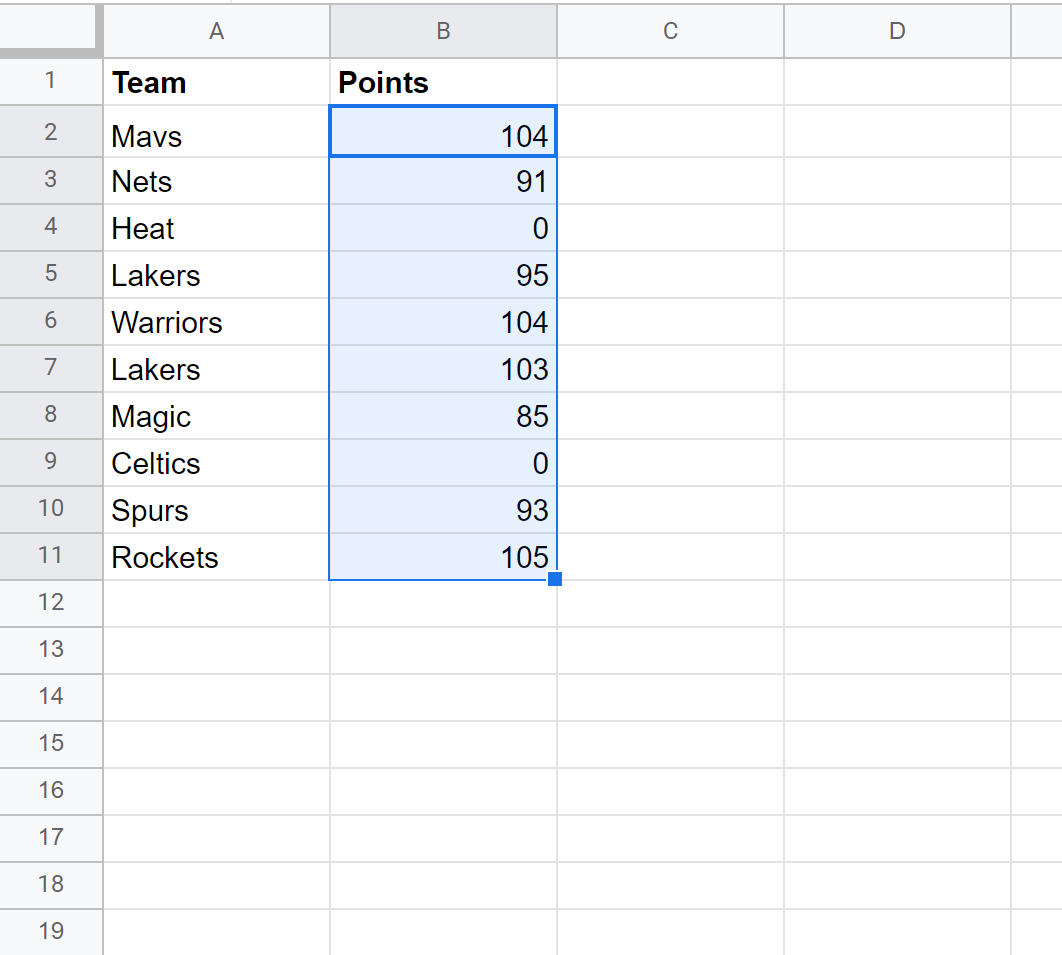
Дополнительные ресурсы
В следующих руководствах объясняется, как выполнять другие распространенные задачи в Google Таблицах:
Как подсчитать количество вхождений в Google Sheets
Как проверить, находится ли значение в диапазоне в Google Sheets
Как подсчитать уникальные значения в Google Sheets